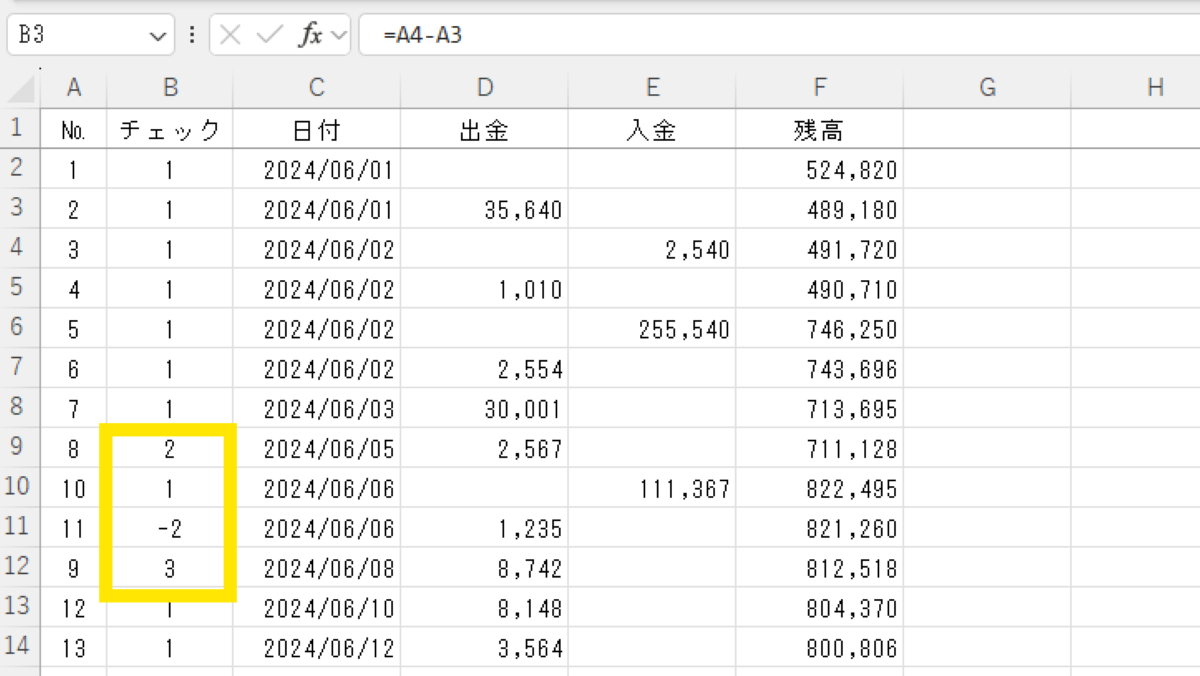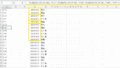税理士業務をひとりで行っているため、基本的に記帳代行は受けていません。
しかし、さまざまな事情から、当方で入力をせざるを得ないこともあります。
先日は、久しぶりに通帳の入力を行いました。
通帳入力が必要になるとき
最近の会計ソフトでは、預金取引明細についてはAPI連携やcsvを使って取り込みができることが一般的になっています。
私が使っているマネーフォワードも弥生会計もそうです。
簡単な手順で誤りのないデータを取得することができます。
しかし、これはインターネットバンキングを利用しているのが前提です。
紙の通帳しかない場合には、手で入力するのも選択肢の一つになります。
紙の通帳を目で見て入力するのは、会計ソフトへの入力に限りません。
警察で入手した預金通帳についても、場合によってはエクセルへ入力することもありました。
今回、会計ソフトへインポートする必要から、久しぶりにエクセルで通帳を手入力し、財務捜査の記憶が蘇ってきたところです。
通帳入力をするうえで、省力化とチェックは欠かせません。
日付の入力
会計データの入力では、現在の日付を入力することよりも、過去の日付を入力することの方が多いはずです。
昨年6月のデータを入力する場合、「2024/6/1」などと入力することになります。
月と日の入力はやむを得ないとしても、一つ一つのセルに2024と入力するのは効率的ではありません。
この場合、「6/1」と入力してしまいます。
年を省略した場合、年は自動的に今年の「2025」が入ってしまいます。
構わずに入力します。
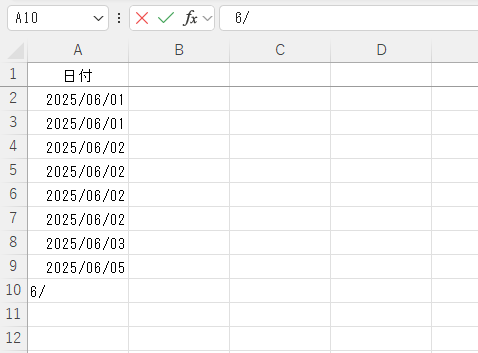
入力が終わったら、置き換え機能を使って「2025」を「2024」に変換します。
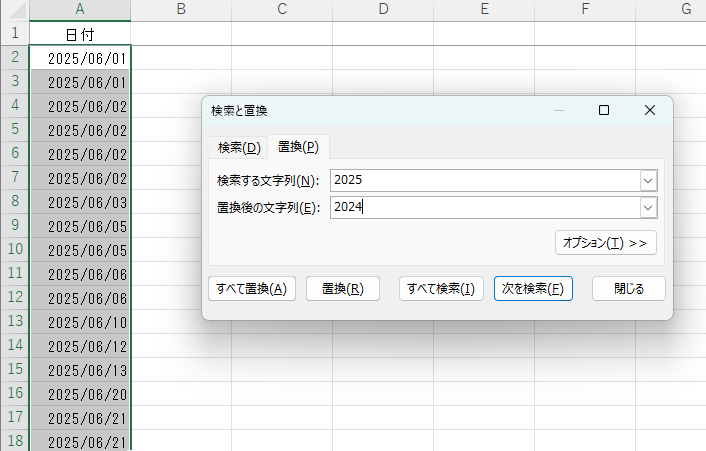
この方が早いと思います。
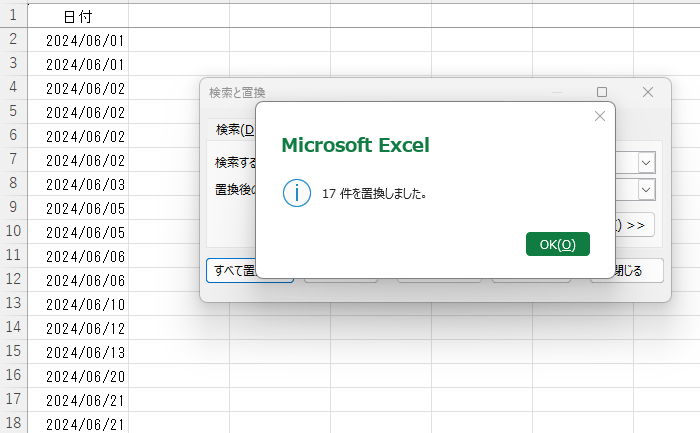
残高のチェック
入金、出金が交互に変わる預金取引の場合、どうしても入力ミスが出てしまいます。
預金残高は計算式を入れて、手元の通帳と残高の一致を確認しています。
最終行までコピーします。

多くの方が使っている方法だと思いますが、残高チェックのためには欠かせません。
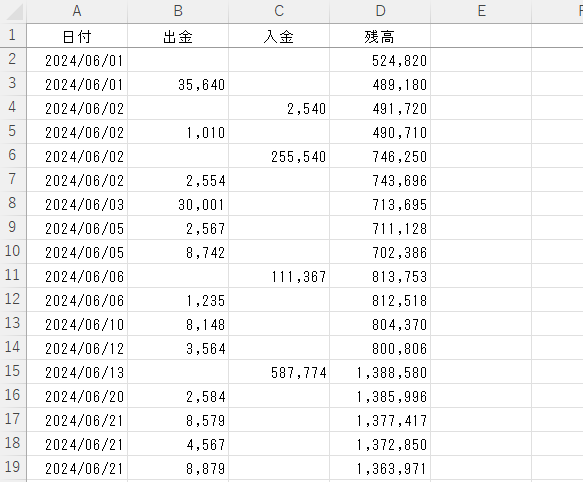
日付のチェック
似たような日付が連続する預金通帳の場合、日付の入力ミスは起きがちです。
入力ミスをチェックするには、まず、一連番号を付す「№」列をつくります。
一連番号を入力するのは、このほか、ソートをかけたときに元に並び替えるときにも便利です。
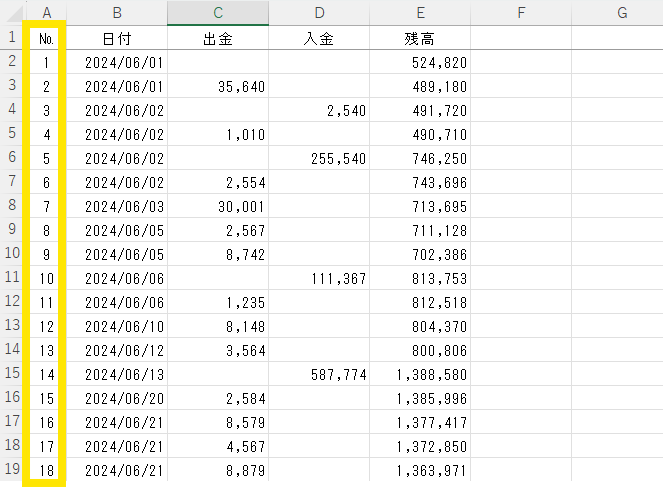
ここで、10行目(№欄だと9)の日付を「2024/06/08」と間違えて入力していたとします。
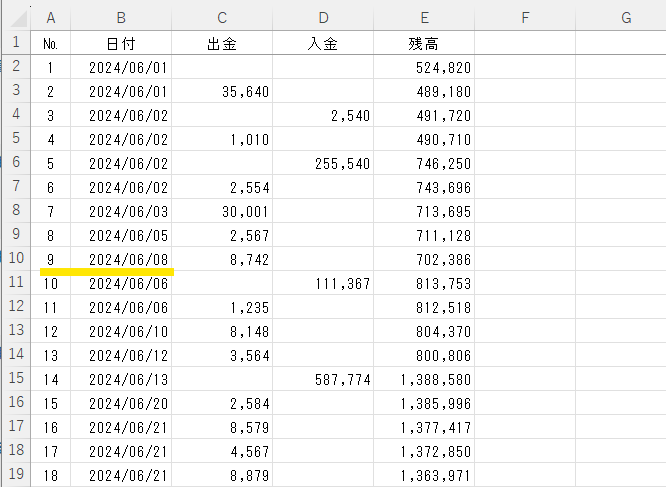
この状態で、日付を昇順に並び替えます。
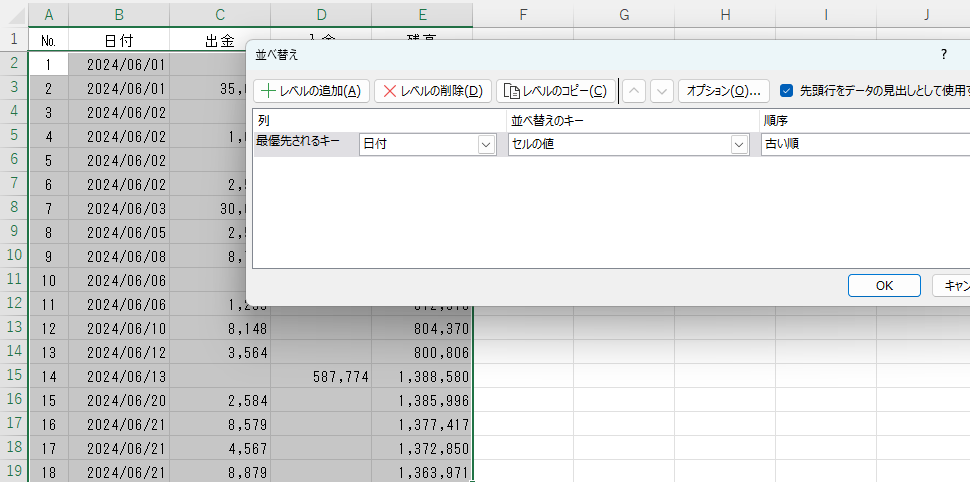
日付が前後しているため、№欄の並び順が崩れます。
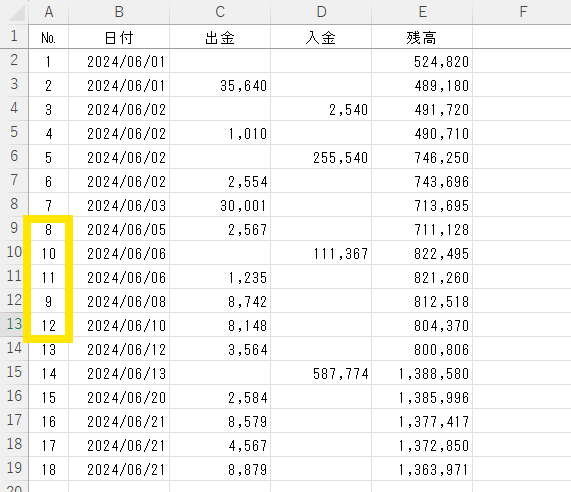
データが膨大だと目視チェックが難しいので、日付をチェックする列をつくりA列「№」の前後差を求めます。
最終行を除き「1」以外の数字になれば、日付が前後しています。
B列にフィルターをかけると、一見してわかるようになるはずです。
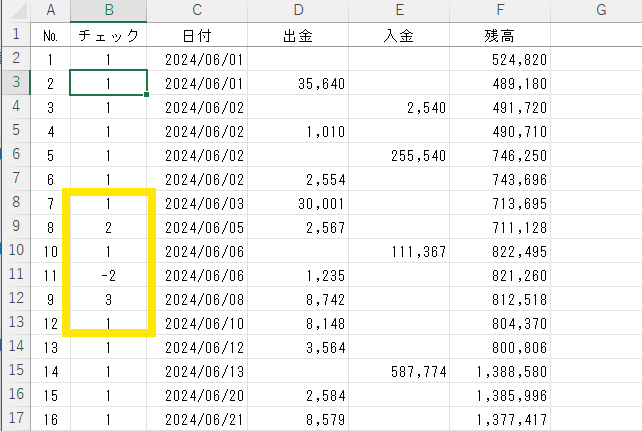
本日のまとめ
通帳を入力する際の省力化とチェック方法を紹介しました。
最後に書いた日付けチェックについて、在職中はVBAマクロをつくって対応していました。
今回イレギュラーに通帳入力をしたおかげで、財務捜査の記憶が蘇ってきたところです。